Za każdym razem, gdy przesyłasz plik multimedialny, WordPress tworzy kilka kopii. Dodatkowe pliki nie są używane nigdzie w twojej witrynie internetowej i mogą zajmować dużo miejsca na serwerze hostingowym.
Prowadzimy bloga od dłuższego czasu i wgraliśmy do WordPressa tysiące plików multimedialnych. Wiemy więc z pierwszej ręki, że oczyszczenie biblioteki multimediów może pomóc zoptymalizować wydajność i wydajność Twojej witryny. Może również pomóc w uporządkowaniu twoich obrazków.
W tym artykule przeprowadzimy cię przez trzy proste metody czyszczenia twojej biblioteki multimediów WordPress. Nasze instrukcje krok po kroku są bardzo łatwe do wykonania, nawet jeśli jesteś nowy w WordPress.
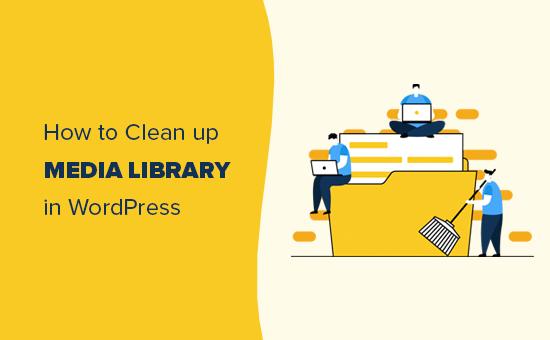
Dlaczego warto wyczyścić bibliotekę multimediów WordPress?
Podczas przesyłania obrazka WordPress domyślnie tworzy wiele rozmiarów obrazków. Niektóre motywy i wtyczki WordPress mogą również wymagać dodatkowych rozmiarów obrazków.
Kopie te zajmują miejsce na dysku twojego serwera WWW. Zwiększają również rozmiar kopii zapasowych WordPress, więc tworzenie kopii zapasowych, przesyłanie i przywracanie Twojej witryny internetowej trwa dłużej. W zależności od twojego planu hostingowego, być może będziesz musiał nawet zapłacić za dodatkową przestrzeń dyskową.
Możesz zwolnić miejsce na dysku, szybciej tworzyć kopie zapasowe i zaoszczędzić pieniądze, czyszcząc bibliotekę multimediów i usuwając nieużywane obrazki.
Należy tylko pamiętać, że czyszczenie nieużywanych plików multimedialnych oznacza usunięcie ich na zawsze. Nie można tego cofnąć, więc upewnij się, że utworzyłeś pełną kopię zapasową WordPressa, zanim przejdziesz dalej.
Mając to za sobą, zobaczmy, jak można wyczyścić bibliotekę multimediów WordPress. Skorzystaj z poniższych odnośników, aby przejść bezpośrednio do wybranej metody:
Metoda 1: Oczyść bibliotekę multimediów WordPress za pomocą funkcji Wyszukaj i zamień wszystko (zalecane)
Najprostszym sposobem na znalezienie i usuwanie niepotrzebnych plików multimedialnych na twojej witrynie WordPress jest użycie funkcji Wyszukaj i zamień wszystko.
Search & Replace Everything by WPCode to potężna wtyczka, która pozwala łatwo wyszukiwać i zastępować zarówno tekst, jak i obrazki w Twojej witrynie WordPress bezpośrednio z kokpitu.
Jest również wyposażony w funkcję usuwania nieużywanych multimediów, która pomaga szybko przeskanować całą bazę danych WordPress i usuwać niepotrzebne obrazki.
Uwaga: Istnieje darmowa wersja wtyczki Search & Replace Everything. Aby uzyskać dostęp do funkcji usuwania nieużywanych multimediów, wymagana jest jednak wersja Pro.
Najpierw należy zainstalować i włączyć wtyczkę Search & Replace Everything. Aby uzyskać więcej informacji, zobacz nasz przewodnik krok po kroku, jak zainstalować wtyczkę WordPress.
Po włączaniu przejdź do strony Narzędzia ” WP Wyszukaj i zamień z kokpitu WordPress.
Następnie kliknij kartę “Usuwanie nieużywanych nośników”, a następnie naciśnij przycisk “Rozpocznij skanowanie”.
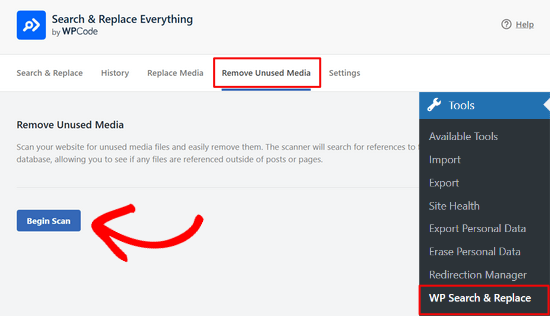
Następnie wtyczka dokładnie przeskanuje całą bazę danych twojej witryny, aby upewnić się, że żadne pliki nie zostały pominięte.
Skanowanie może potrwać kilka chwil, ale można monitorować jego postęp za pomocą paska stanu.
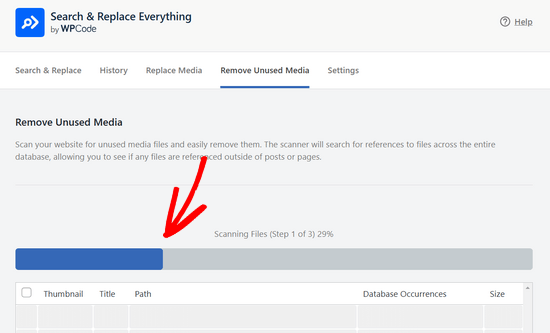
Po zakończeniu skanowania zostanie wyświetlona lista nieużywanych plików multimedialnych znalezionych przez wtyczkę.
Lista ta zawiera szczegóły, takie jak miniaturka obrazka, tytuł, ścieżka, wystąpienia w bazie danych i rozmiar.
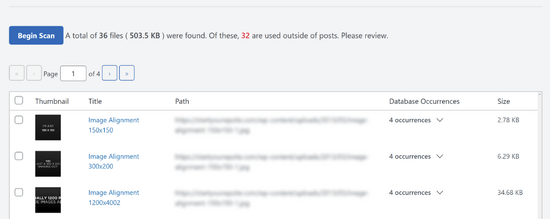
Aby usunąć pliki, możesz zaznaczyć pole obok każdego pliku, który chcesz usunąć i kliknąć przycisk “Usuń zaznaczone” u dołu strony.
Możesz też po prostu kliknąć przycisk “Usuń wszystko”, aby usunąć wszystkie pliki naraz.
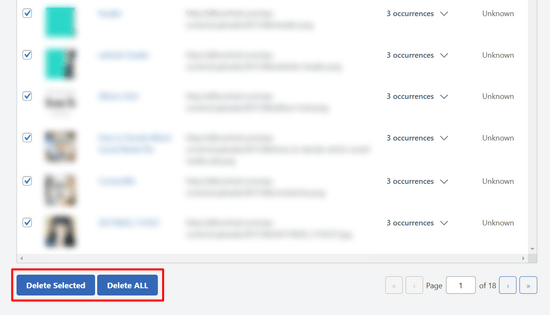
Metoda 2: Oczyść bibliotekę multimediów WordPress za pomocą Media Cleaner (podstawowe czyszczenie)
Możesz również znaleźć i usuwać niepotrzebne pliki multimedialne na twojej witrynie WordPress za pomocą Media Cleaner. Ta darmowa wtyczka skupia się w szczególności na skanowaniu twojej biblioteki multimediów w poszukiwaniu nieużywanych plików, w przeciwieństwie do Search & Replace Everything, która skanuje całą bazę danych.
Najpierw należy zainstalować i włączyć wtyczkę Media Cleaner. Aby uzyskać więcej informacji, zobacz nasz przewodnik krok po kroku, jak zainstalować wtyczkę WordPress.
Po włączaniu, przejdź do Meow Apps ” Media Cleaner, aby przeanalizować twoją bibliotekę multimediów WordPress.
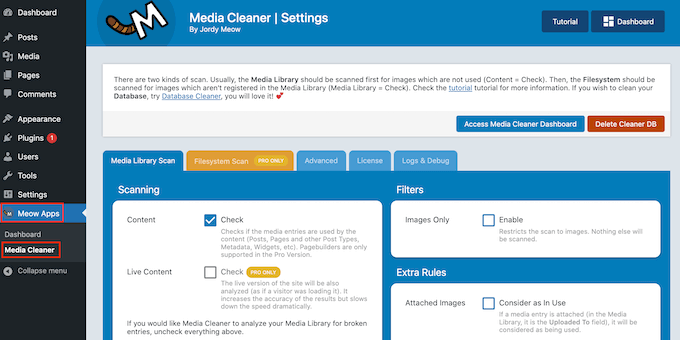
Na początek chcemy przeskanować pliki obrazków, które nie są używane, zaznaczając pole obok “Treść”.
Następnie kliknij przycisk “Access Media Cleaner Dashboard”.
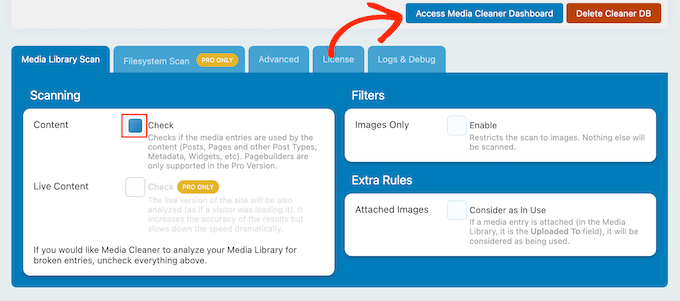
Na następnym ekranie kliknij “Skanuj”.
Po kilku chwilach Media Cleaner wyświetli wszystkie pliki, które zaleca usuwać z biblioteki multimediów. Wyświetli również powód, dla którego chce usuwać każdy plik z twojego bloga WordPress.
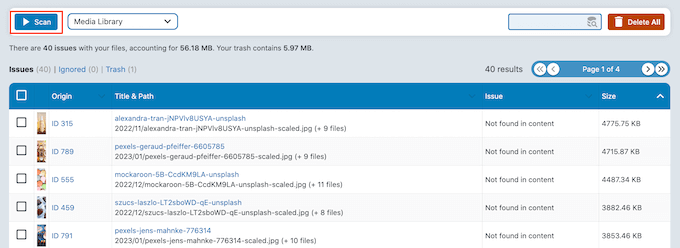
Po prostu zaznacz pole obok każdego pliku, który chcesz trwale usunąć.
Gdy będziesz gotowy, kliknij “Usuń”, aby usunąć te pliki z twojej witryny internetowej WordPress.
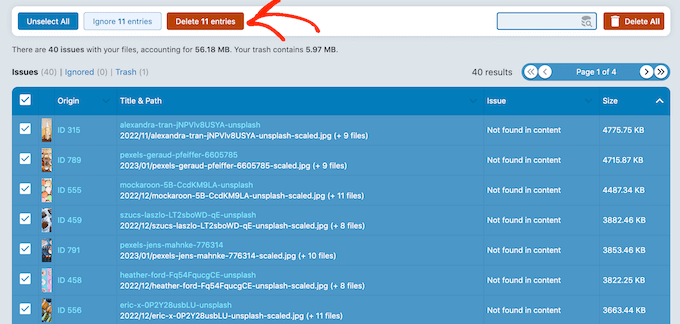
Metoda 3: Unikanie duplikatów obrazków w przyszłości za pomocą Media Deduper (rozwiązanie zapobiegawcze)
Jeśli chcesz po prostu usuwać niepotrzebne pliki multimedialne z twojej biblioteki, to Search & Replace Everything jest świetnym wyborem. Jeśli jednak chcesz uniknąć duplikatów obrazków w przyszłości, zalecamy skorzystanie z Media Duplicator.
Wtyczka ta automatycznie skanuje pliki multimedialne podczas przesyłania ich do biblioteki multimediów, a następnie oznacza wszelkie duplikaty. Wtyczka musi jednak utworzyć indeks wszystkich twoich plików multimedialnych, więc jej konfiguracja trwa nieco dłużej.
Najpierw należy zainstalować i włączyć wtyczkę Media Deduper. Aby uzyskać więcej informacji, zapoznaj się z naszym przewodnikiem krok po kroku, jak zainstalować wtyczkę WordPress.
Po włączaniu przejdź do strony Media ” Manage Duplicators z kokpitu WordPress, a następnie kliknij przycisk “Index Media”, aby przeanalizować twoją bibliotekę multimediów.
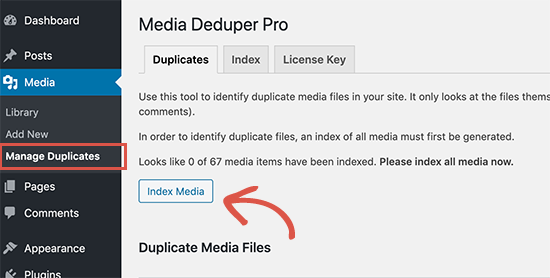
Może to trochę potrwać, w zależności od szybkości twojego połączenia internetowego i rozmiaru multimediów.
Po zakończeniu kliknij przycisk “Manager Duplicators Now”, który się pojawi.
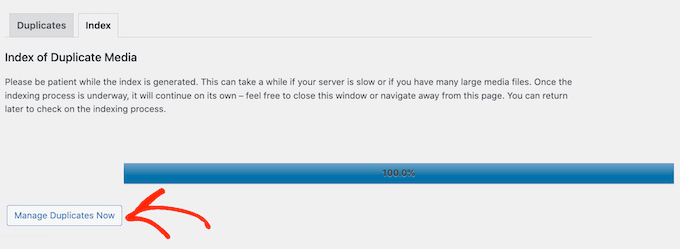
Media Dedlicator pokaże teraz wszystkie nieużywane i zduplikowane pliki, które możesz chcieć usuwać.
Każdy z tych obrazków można trwale usunąć, ale zamiast tego zalecamy skorzystanie z funkcji Smart Delete.
Jeśli wpis używa zduplikowanego pliku jako obrazka wyróżniającego, Smart Delete ponownie przypisze inną kopię tego obrazka przed usunięciem duplikatu. Z punktu widzenia odwiedzającego, wpis nadal będzie używał dokładnie tego samego wyróżniającego obrazka.
Aby użyć funkcji Smart Delete, wystarczy otworzyć menu rozwijane i wybrać opcję “Smart Delete”.
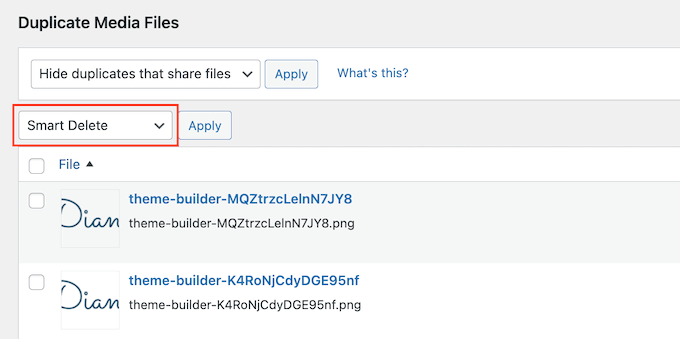
Następnie zaznacz pole obok każdego obrazka, który chcesz usuwać, a następnie kliknij przycisk “Zastosuj”. Media Deduper rozpocznie usuwanie wszystkich plików.
Wtyczka będzie teraz monitorować wszystkie media przesyłane do WordPressa. Jeśli wykryje zduplikowane pliki, automatycznie doda je do ekranu Media ” Manage Duplicators.
Mając to na uwadze, należy od czasu do czasu przejść na ten ekran, aby przejrzeć i usuwać niepotrzebne pliki.
Optymalizacja twoich plików multimedialnych
Po usunięciu zduplikowanych obrazków na twojej witrynie internetowej, powinieneś zoptymalizować pozostałe pliki multimedialne.
Wielu nowych właścicieli witryn internetowych bezpośrednio przesyła obrazki ze swoich telefonów i aparatów fotograficznych. Te wysokiej jakości obrazki są często zbyt duże i zajmują dużo miejsca na dysku. Może to sprawić, że twoje kopie zapasowe będą większe i mieć wpływ na szybkość i wydajność WordPressa.
Aby naprawić ten problem, zalecamy zmianę rozmiaru obrazków. Aby uzyskać więcej wskazówek, zapoznaj się z naszym przewodnikiem krok po kroku na temat optymalizacji obrazów pod kątem wydajności internetowej przed przesłaniem ich na twoją witrynę internetową. Możesz również użyć wtyczki do kompresji obrazków WordPress, aby automatycznie zoptymalizować twoje pliki multimedialne bez utraty jakości.
Film instruktażowy
Jeśli nie lubisz postępować zgodnie z pisemnymi instrukcjami, możesz zamiast tego obejrzeć nasz film instruktażowy na temat czyszczenia biblioteki multimediów WordPress:
Mamy nadzieję, że ten artykuł pomógł ci dowiedzieć się, jak wyczyścić bibliotekę multimediów WordPress. Możesz również zapoznać się z naszym przewodnikiem dla początkujących, jak ustawić domyślny obrazek wyróżniający w WordPress i naszą listą sposobów zapobiegania kradzieży obrazków w WordPress.
If you liked this article, then please subscribe to our YouTube Channel for WordPress video tutorials. You can also find us on Twitter and Facebook.





Greg
Hi there,
Thank you for this guide. I noticed the guide was updated in July 2023 but it appears Media Deduper hasn’t been tested for the last 3 major WordPress updates and was last updated 5 months ago?
Is it still safe to use this?
Kind regards,
Greg
WPBeginner Support
When we tested the plugin for the update it was still working, for the concern with that message, we would recommend taking a look at our article below!
https://www.wpbeginner.com/opinion/should-you-install-plugins-not-tested-with-your-wordpress-version/
Admin
Mina
Thank you the article, it was very helpful. A quick question: can I uninstall the plugin after I am done? will uninstalling it reverts everything or it okey to remove the plugin after I am done using it?
WPBeginner Support
You can remove it after running it at the moment
Admin
Andi Schwartz
THANK YOU for this!! Saved me a TON of disk space cleaning up all the unused images!
WPBeginner Support
Glad our guide was helpful
Admin
Laurel
Thank you for this tutorial! It was so helpful!
WPBeginner Support
Glad our guide was helpful
Admin